我找到了适用于Vim的NERD注释插件,但我不理解文档说明。假设我想要在C/C++中注释一些代码,该怎么办?
code line 1
code line 2
/*
code line 1
code line 2
*/
我看到其他帖子有涉及此问题,但说实话我不知道NERD commenter documentation中的<leader>是什么。当我尝试在这个其他帖子中使用接受的答案时,我最终会在所选行上执行更改命令。那么<leader>是什么,并且逐步来说,如何对/* */进行注释?
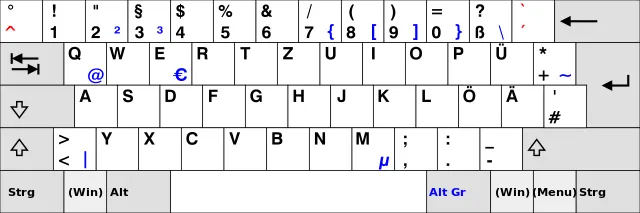
/* */对行进行注释?” - glts